windows10字体放大怎么操作_win10怎么放大字体
相信许多用户已经把系统升到了windows10系统,不过对win10系统还不太了解。可能会有些用户觉得win10字体有点小,那么win10怎么放大字体呢?其实只需到设置里面调下大小即可,下面我们就一起来看看windows10字体放大怎么操作。
win10字体放大步骤:
1、我们要知道win 10电脑的设置界面是在哪里的,打开设置,如下图所示:

2、进入到Windows设置界面,如下图所示:
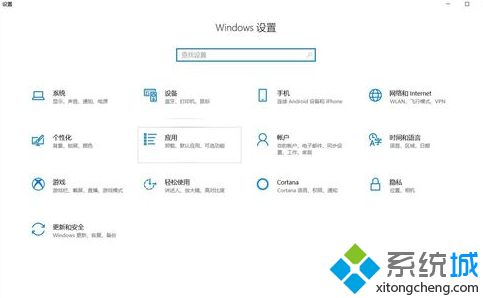
3、找到轻松使用,并进入到轻松使用的主界面,如下图所示:
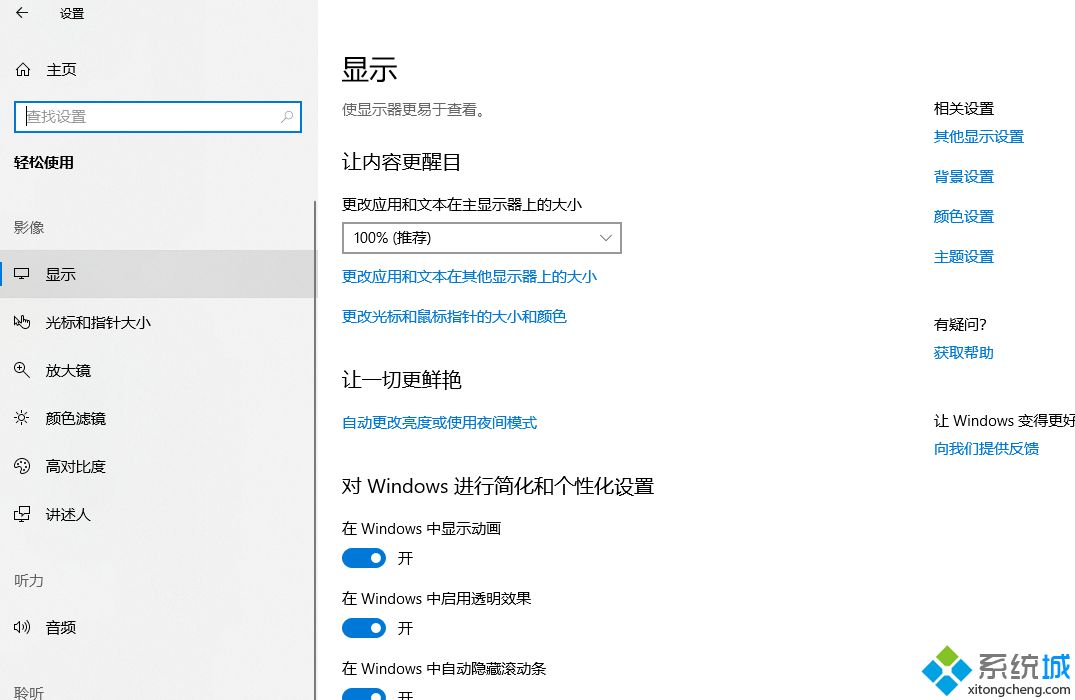
4、更改比例即可,如下图所示:
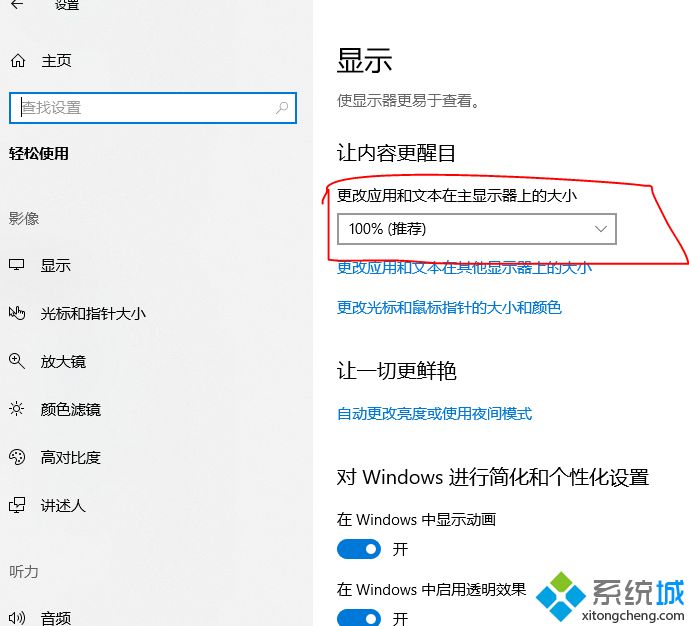
以上就是win10字体放大的方法,有需要放大的用户可以根据以上步骤来操作,希望可以帮到大家。
我告诉你msdn版权声明:以上内容作者已申请原创保护,未经允许不得转载,侵权必究!授权事宜、对本内容有异议或投诉,敬请联系网站管理员,我们将尽快回复您,谢谢合作!










